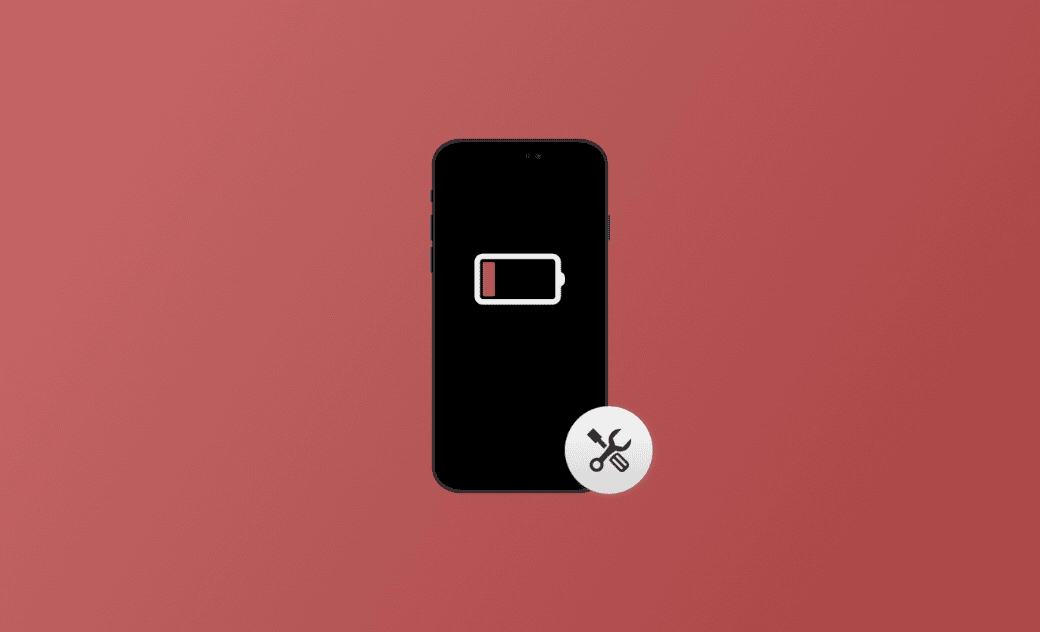iPhone lädt nicht mehr in iOS 26: Warum & Was zu tun
In dieser Anleitung geht es darum, warum Ihr iPhone lädt nicht und hat es einige Tipps zur Fehlerbehebung aufgelistet, damit Ihr iPhone wieder richtig funktioniert.
Eines der häufigsten und lästigsten Probleme ist "iPhone lädt nicht mehr", auf die iPhone-Benutzer häufig stoßen.
Wenn Sie Ihr iPhone nicht aufladen können, können Sie es nicht wie gewünscht verwenden. Aber es gibt keinen Grund zur Sorge. In diesem Artikel erfahren Sie die möglichen Gründe und lernen einige effektive Lösungen für dieses Problem kennen. Lesen Sie einfach weiter!
Warum lädt mein iPhone nicht auf iOS 26
Bevor wir uns damit befassen, wie man das Problem löst, dass das iPhone lädt nicht, sollten wir zunächst die möglichen Gründe verstehen, die zu dieser Situation führen könnten.
Hier sind die häufigsten Gründe:
- Probleme mit Ihrem Ladekabel oder Adapter
- Schmutz oder Wasser im Ladeanschluss
- Nicht-Apple- oder nicht-MFi-zertifiziertes Ladezubehör
- Ein alternder Akku
- Software-Probleme
- Physische Schäden an Ihrem iPhone
Nachdem wir die Gründe für iPhone geht nicht mehr an und lädt nicht mehrermittelt haben, kommen wir nun zu den Lösungen, die für Sie am wichtigsten sind.
Was tun, wenn mein iPhone nicht lädt in iOS 26
1. Ladekabel und Adapter überprüfen
Der erste Schritt bei der Fehlerbehebung eines iPhone-Ladeproblems ist die Überprüfung der wichtigsten Komponenten - des Ladekabels und des Adapters. Manchmal liegt das Problem nicht bei Ihrem iPhone, sondern bei diesen Zubehörteilen. Hier ist, was Sie tun müssen:
Ladekabel untersuchen: Suchen Sie nach sichtbaren Schäden oder Ausfransungen am Kabel. Beschädigte Kabel können Verbindungsprobleme verursachen, die zu iPhone Ladekabel lädt nicht führen. Wenn Sie eine Beschädigung feststellen, ist es an der Zeit, das Kabel durch ein neues zu ersetzen.
Netzadapter überprüfen: Überprüfen Sie auch den Netzadapter auf Anzeichen von Schäden. Vergewissern Sie sich, dass es sich um einen Apple-zertifizierten Adapter handelt, weil die Verwendung von nicht zertifizierten Adaptern zu Ladeproblemen führen kann.
Ein anderes Kabel und einen anderen Adapter versuchen: Wenn Sie Zugang zu einem anderen Ladekabel und Adapter haben, versuchen Sie, Ihr iPhone damit zu laden. So können Sie feststellen, ob das Problem bei Ihrem Zubehör oder Ihrem iPhone liegt.
2. Ladeanschluss vom iPhone reinigen
Ein häufiger Grund für Ladeprobleme ist ein schmutziger oder verstopfter Ladeanschluss. Im Laufe der Zeit können sich Staub, Flusen oder Ablagerungen im Anschluss ansammeln und eine ordnungsgemäße Verbindung mit dem Ladekabel verhindern. So reinigen Sie den Ladeanschluss Ihres iPhone:
- Schalten Sie Ihr iPhone aus.
- Entfernen Sie vorsichtig und behutsam alle Verunreinigungen aus dem Ladeanschluss.
- Sobald der Ladeanschluss sauber ist, versuchen Sie, Ihr iPhone erneut zu laden, um zu sehen, ob das Problem behoben ist.
3. Zustand Ihrer Batterie prüfen
Ihr iPhone lädt nicht mehr richtig könnte dies mit dem Zustand Ihrer Batterie zusammenhängen. Batterien haben eine begrenzte Lebensdauer, und ihre Kapazität nimmt mit der Zeit ab. Sie können den Zustand der iPhone-Batterie überprüfen, ob sie die Ursache dafür ist:
- Tippen Sie auf Einstellungen > Batterie.
- Tippen Sie auf Batteriezustand & Ladevorgang, um die Maximale Kapazität Ihrer Batterie anzuzeigen.
- Batteriezustand unter 80%: Sie werden feststellen, dass sich die Batterie schnell entleert und Ihr iPhone langsam lädt.
- Batteriezustand unter 70%: Die Lebensdauer Ihrer Batterie ist verkürzt, und sie kann möglicherweise nicht zu 100% aufgeladen werden.
- Batteriezustand unter 50%: Dies deutet auf ein erhebliches Ladeproblem hin, und Sie müssen Ihr Gerät möglicherweise häufig aufladen.
Wenn die maximale Kapazität Ihres Akkus deutlich unter 100% liegt, sollten Sie einen Austausch des Akkus in Erwägung ziehen.
4. Optimiertes Laden der Batterie überprüfen
Die optimierte Batterieladung ist eine neue Funktion, die von Apple in iOS 13 und höher eingeführt wurde. Wenn diese Funktion aktiviert ist, wird der Ladevorgang Ihres iPhones bei 80% beendet. Wenn Sie Ihr iPhone zu 100% aufladen möchten, führen Sie die folgenden Schritte aus, um diese Funktion zu deaktivieren.
- Tippen Sie auf "Einstellungen > Batterie > Batteriezustand und Ladevorgang".
- Deaktivieren Sie "Optimiertes Laden der Batterie", wenn Sie Ihr iPhone auf volle Leistung umstellen möchten.
5. Kabelloses Aufladen ausprobieren
Seit dem iPhone 8 bietet Apple die Möglichkeit, Ihr Gerät kabellos aufzuladen.
Wenn Ihr iPhone nicht aufgeladen wird, sich aber einschaltet, wenn es eingesteckt ist, können Sie das kabellose Laden als Alternative versuchen. Mit dem kabellosen Laden können einige Verbindungsprobleme mit dem Ladeanschluss umgangen werden.
6. Verschiedene Steckdosen und Ladezubehör testen
Möglicherweise liegt das Problem nicht bei Ihrem iPhone, sondern bei der Stromquelle oder dem Ladezubehör. Testen Sie daher verschiedene Steckdosen und Ladezubehörteile.
7. Erzwungener Neustart vom iPhone
Ein erzwungener Neustart kann manchmal kleinere Softwareprobleme beheben und kann in Fällen helfen, in denen das iPhone nicht geladen wird.
So erzwingen Sie einen Neustart Ihres iPhones:
- Drücken Sie die "Lautstärketaste nach oben" und lassen Sie sie schnell wieder los.
- Drücken Sie die Taste "Lautstärke runter" und lassen Sie sie schnell los.
- Halten Sie die "Seitentaste" gedrückt, bis Sie das Apple-Logo sehen, und lassen Sie die Taste dann los.
8. iOS aktualisieren
iOS Softwarefehler können manchmal zu Ladeproblemen bei Ihrem iPhone führen. Wenn alle oben genannten Methoden das Ladeproblem nicht beheben können, führen Sie die folgenden Schritte aus, um nach Software-Updates zu suchen und diese zu installieren:
- Tippen Sie auf "Einstellungen > Allgemein > Softwareupdate".
- Wenn eine Aktualisierung verfügbar ist, folgen Sie den Anweisungen auf dem Bildschirm, um sie zu laden und zu installieren.
Bonus Tipp: iPhone Probleme & Bugs in iOS 26 schnell beheben
Obwohl iOS immer leistungsfähiger und stabiler geworden ist, sind Leistungs- und Funktionsprobleme immer noch unvermeidlich. Wenn Sie einen einfacheren Ansatz zur Behebung von iPhone-Problemen suchen, sollten Sie sich BuhoRepair, ein einfach zu bedienendes iOS-Systemreparaturtool, nicht entgehen lassen. Mit diesem praktischen Dienstprogramm können Sie mühelos gängige iOS- und iPadOS-Probleme beheben.
So funktioniert es:
- Laden Sie BuhoRepair herunter und installieren Sie es auf Ihrem Computer.
- Starten Sie BuhoRepair und klicken Sie auf "System Reparatur".
- Verbinden Sie Ihr iPhone wie gefordert mit Ihrem Computer.
- Versetzen Sie es in den Wiederherstellungsmodus, falls erforderlich.
- Klicken Sie auf die Schaltfläche "Jetzt reparieren", um mit der Reparatur Ihres iPhone zu beginnen.
Lesen Sie auch: [Aktuell] iOS 18.7 Probleme: Häufige iOS 18 Probleme & Bugs und ihre Behebung>>
Fazit
Sie haben das Ende dieses Blogbeitrags erreicht. In diesem Artikel haben wir 8 einfache Tipps zur Fehlerbehebung gegeben, um das Problem "iPhone lädt nicht mehr" zu lösen, lädt. Wenn keiner dieser Tipps hilft, wenden Sie sich direkt an den Apple-Support, da möglicherweise ein Hardware-Problem mit Ihrem Gerät vorliegt.
Wir hoffen, dass dieser Artikel hilfreich für Sie ist. Bitte lassen Sie es uns wissen, wenn Sie bessere Vorschläge zur Lösung dieses frustrierenden Ladeproblems haben.
Sven ist ein technisch versierter Fan, der alles liebt, was mit Apple zu tun hat. Als erfahrener Autor kann er mit seinem kreativen Schreibstil und seinem überzeugenden technischen Wissen verschiedene Apple-Produkte wie iPhone, iPad, iOS usw. abdecken.